인터넷 익스플로러(IE) 창을 화면 가득 채워 전체화면으로 하는 방법과 그 외 인터넷 익스플로러 창 단축키 몇가지 소개
엠엔캐스트 및 엠군 동영상을 전체화면으로 보려면 우선 "동영상 플레이어 플래시의 우측 하단에 있는 전체화면 버튼"을 클릭해보시고, 다음 링크부터 참고해보세요.
- 엠엔캐스트와 엠군 동영상을 전체화면으로 보려면 해당 사이트를 방문해야한다
- F11 키 : 전체화면( 상단 메뉴 중에서 → 보기 메뉴 → 전체화면(F) )
인터넷 익스플로러 창을 화면 가득한 전체화면으로 채우고 싶다면 F11 키를 누르세요. 익스플로러 창이 화면 가득히 차는 모습을 볼 수 있습니다.
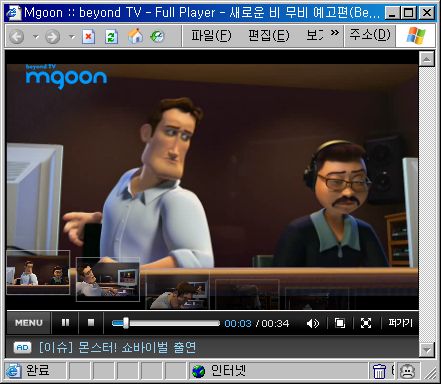
이렇게 새 창으로 뜬 UCC 동영상을 화면 가득 채우고 싶을때 F11을 눌러보세요
UCC 플래시 동영상에서 크게보기(전체화면) 버튼을 눌러스 뜬 창을 화면 가득 채우고 싶을때도 마찬가지입니다.(단, 순수하게 플래시 자체에서 지원하는 전체화면 기능을 이용하는 것보다 성능이 심각하게 저하됩니다. 동영상 플레이어 자체의 전체화면 기능은 글 초반에 소개한 링크를 따라가보세요.)
여전히 화면 아래위로 막대가 눈에 띄는군요. 마우스를 화면 위로 올리면 상단 메뉴바가 뜨는데, 메뉴의 보기 → 상태표시줄의 체크를 해제하여 아래쪽의 상태표시줄을 없앱니다.
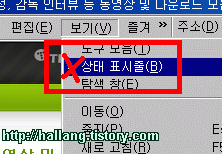
메뉴 > 보기 > 상태표시줄 체크 해제
그 다음으로 상단 메뉴바를 마우스 오른쪽 버튼으로 클릭하여 '자동숨김'을 선택해두면, 마우스를 화면 다른 곳으로 치웠을때 상단의 메뉴가 자동으로 사라집니다.
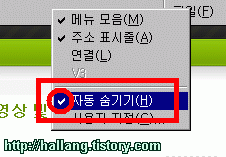
상단 메뉴바 마우스 우클릭 > 자동숨기기 활성화
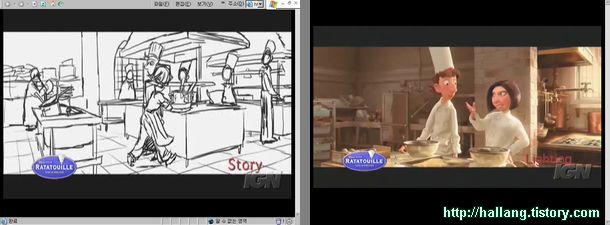
(BEFORE) 이렇게 상단 메뉴와 상태표시줄을 제거했습니다. (AFTER)
※ 그 외 몇 가지 인터넷 익스플로러(Internet Explorer)용 단축키
ESC : 페이지 로드 중단
F5 : 새로고침
CTRL + N : 새 창 띄우기(사용자설정에 따라 같은 프로세스의 새 창으로 뜨게됨)
CTRL + O : 새로운 주소 열기
CTRL + L : 새로운 주소 열기
CTRL + F : 찾기
CTRL + W : 창 닫기( ALT + F4 )
F6 : 주소 입력창으로 커서 바로 이동
- 기타 문서 편집 프로그램 등과 함께 쓸때 쓰이는 키
CTRL + A : 모두 선택
CTRL + C : 복사
CTRL + V : 붙여넣기
CTRL + X : 잘라내기
PrtScr(PrintScreen, 프린트 스크린 키) : 전체 화면 캡쳐
Alt + PrtScr키 : 현재 활성화된 창의 화면만 캡처
- 캡처한 화면은 그림판 등의 프로그램에서 붙여넣기(Ctrl+V)해야만 볼 수 있습니다.